Pokiaľ ide o novú službu "História" v sociálnej sieti VKontakte vám umožní zdieľať svoje fotografie a videá s priateľmi po dobu 24 hodín. Akonáhle deň sa koná, bude váš príbeh odstrániť sám. Príbehy sú ľahko nahrávať z mobilnej aplikácie VC, ale existuje niekoľko spôsobov, ako vyložiť ich z počítača alebo notebooku. V tomto článku, uvidíte vizuálny príspevok k vytvoreniu históriu v ponuke developera alebo pomocou špeciálneho nástroja VK Utils. Upozorňujeme, že musíte mať hotový namontované príbeh na počítači, pretože je nemožné písať z webovej kamery.
Ako publikovať históriu VK z počítača prostredníctvom ponuky vývojárov
Táto metóda nebude vyžadovať dodatočný softvér a dlhú prístup k ponuke, stačí ísť. https://vk.com/dev/execute. a vykonať nasledujúce algoritmus:
- Akonáhle sa na stránku, lupeňov dole až na doraz.

- Tu uvidíte špeciálny pole "Code" zadať kód a "verziu". Uistite sa, že druhý riadok náklady na verziu 5.65 alebo 5.64, pretože to jednoducho nemusí fungovať na iných verziách.

- Vstúpiť taký kód do poľa "Kód" - Return API.Stories.getPhotouploadServer (( "add_to_news": 1));
- Je potreba zadný bod. Skopírujte ho presne a vložte ju.
- Kliknutím na tlačidlo "Run".

- Zo spodnej časti vpravo sa objaví, malé tlačidlo "Vybrať súbor". Jedná sa o sťahovanie histórie.
- Kliknutím na toto tlačidlo, vyberte hotovú históriu z adresára v počítači a stiahnuť ju.
- Teraz vy a vaši priatelia uvidia históriu z mobilnej aplikácie.

Ako publikovať históriu VK z počítača pomocou programu VK Utils
Princípom metódy je jednoduchý: stiahnete program, zadajte svoje užívateľské meno a heslo v tom, histórie zaťaženie. Ak ste zmätení tým, že program bude vyžadovať heslo, potom použite prvú cestu.
- Choďte na stránku http://vk-utils.ru. a stiahnuť program.

- To nevyžaduje inštaláciu, takže môžete okamžite otvoriť.
- Zadajte svoje prihlasovacie meno a heslo z stránky VK.

- Teraz máte prístup k funkcii "História preberania". Kliknutím na toto tlačidlo použite.

- Na obrazovke sa objaví malé upozornenie o tom, aké príbehy a kde ich vidieť po stiahnutí.

- Vyberte hotovú históriu v počítači a kliknite na položku Otvoriť. Teraz môžete program odstrániť, ak už nie je potrebný.












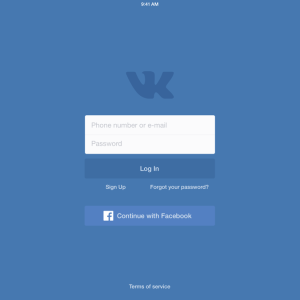


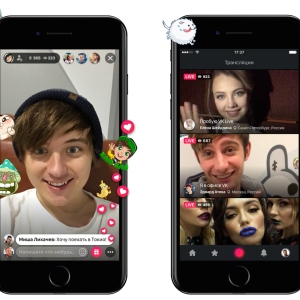
















Nejaví sa !!!
pozorovanie